Synchronisierung nach Aufforderung
Mit diesem Befehl wird das Synchronisierungsverhalten von CaseView Dokumenten sowie Externen Dokumenten, wie z. B. Microsoft Word-, Excel- und PDF-Dokumenten, festgelegt. Konfigurieren Sie für Mandantendateien mit großen externen Dokumenten bzw. für Mandantendateien, die außerhalb des Büros fertiggestellt wurden, die Häufigkeit und die Art der Synchronisierung von Dokumenten, um die Performance zu verbessern.
Legen Sie das synchronisierte Verhalten eines Dokuments fest:
 Automatisch
Automatisch
Dokumente werden automatisch von der SmartSync Engine synchronisiert, die für jede Änderung in dem gespeicherten Dokument einen Datei-Cache generiert. Jeder Datei-Cache wird automatisch an die übergeordnete Datei übertragen, während die Mandantendatei online ist. Ist die Datei offline, werden alle Datei-Caches gemeinsam an die übergeordnete Datei übertragen, wenn die Mandantendatei in den Online-Modus wechselt.
Hinweis: Ein Datei-Cache entspricht einer Version des gesamten Dokuments. Wenn das Dokument groß ist, führt häufiges Speichern zu hoher Netzwerkauslastung, da das Dokument bei jedem Speichervorgang an die übergeordnete Datei übertragen wird. Große Dateien, bei denen nicht ein Datensatz für jede gespeicherte Änderung benötigt wird, verwenden Sie Nach Aufforderung für externe und CaseView Dokumente.
 Nach Aufforderung
Nach Aufforderung
Speichert Änderungen lokal. Die letzte gespeicherte Version eines Dokuments wird nach Benutzerwunsch mit der übergeordneten Datei synchronisiert. Verwenden Sie Nach Aufforderung, wenn nur Berichte der Kulmination von Änderungen an externen Dokumenten in der Sync Hierarchie benötigt werden. Wenn die Synchronisierung angefordert wird, generiert die SmartSync Engine einen Datei-Cache, der alle Änderungen enthält, und überträgt diesen an die übergeordnete Datei.
 Nie
Nie
Das externe Dokument wird von Alle Dokumente synchronisieren ausgeschlossen.
Siehe "Batch-Synchronisierung" (für alle Dokumente).
Dokumentenmanager
Das Dokumentensymbol für Dokumente mit der Einstellung Nach Aufforderung erscheint gedimmt, bis das Dokument synchronisiert wurde. Fügen Sie dem Dokumentenmanager die Spalte Synchronisierungsverhalten hinzu, um die Einstellung Nach Aufforderung für jedes Externe oder CaseView Dokument anzuzeigen. Neben jedem externen Dokument oder CaseView Dokument wird ein Symbol angezeigt, das das Synchronisierungsverhalten für das Dokument angibt:
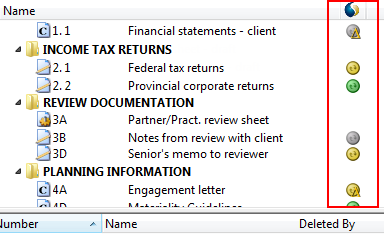
|

|
Einstellung Automatisch (grünes Symbol) |

|
Einstellung Nach Aufforderung (gelbes Symbol) | |

|
Einstellung Nach Aufforderung, wenn das Dokument lokal geändert wurde | |

|
Einstellung Nie (graues Symbol) | |

|
Einstellung Nie, wenn das Dokument lokal geändert wurde |
Zum Hinzufügen der Spalte Synchronisierungsverhalten klicken Sie in der Registerkarte Ansicht auf den Eintrag Spalten anordnen und fügen Sie die Spalte der Liste Aktive Spalten hinzu.

Eigenschaften Dokument
Alle Externen Dokumente bzw. CaseView Dokumente können ein unterschiedliches Synchronisierungsverhalten aufweisen. Ändern Sie das Synchronisierungsverhalten im Dialog Eigenschaften Dokument eines Externen Dokuments bzw. eines CaseView Dokuments. Rufen Sie die Registerkarte Synchronisierung auf und ändern Sie diese Einstellung in der Drop-Down-Liste.

Der Synchronisierungsstatus zeigt die Zeit an, zu der das Dokument zuletzt synchronisiert wurde (wenn zutreffend) sowie die lokale Version des Dokuments.
Standard-Synchronisierungsverhalten des Dokuments
Es gibt eine Standardprogrammeinstellung für das Synchronisierungsverhalten. Klicken Sie in der Registerkarte Extras zunächst auf Optionen und dann auf Erweitert.

Die ausgewählte Einstellung wird nur als Standardeinstellung für alle Dokumente (neue und bestehende) verwendet, wenn in den Dokumenteneigenschaften noch kein Synchronisierungsverhalten festgelegt wurde. Bei Verwendung der Einstellung Automatisch wird sichergestellt, dass alle neuen Dokumente synchronisiert werden.
Dokumentenversionen
Um das Synchronisierungsverhalten zu verstehen, führen Sie einen Rechtsklick auf einem Dokument aus und wählen Sie Versionen anzeigen, um den Dialog Versionen aufzurufen. Der Dialog gibt an, wenn eine geänderte Version eines Dokuments nur lokal vorliegt, d. h., dass die Änderungen noch nicht synchronisiert wurden. Im folgenden Beispiel wird für das Microsoft Excel-Dokument '1.7 - Excel Doc' die Einstellung Nach Aufforderung festgelegt. Der Anwender hat das Dokument geändert, jedoch keine Synchronisierung mit der übergeordneten Datei vorgenommen.

Beachten Sie unter der Aktuellen Version des Dokuments, dass der Anwender das Dokument zwar geändert hat, es sich jedoch nur um eine lokale Version handelt.
Hinweis: Obwohl jede geänderten Version Ihres Dokuments in einen lokalen Cache gestellt wird, wird im Dialog Versionen anzeigen nur die zuletzt gespeicherte Änderung angezeigt.
Befehl Synchronisieren (für Dokumente mit dem Synchronisierungsverhalten "Nach Aufforderung")
Im Dokumentenmanager können Sie einen Rechtsklick auf einem Dokument ausführen, woraufhin das Kontextmenü mit der Option Synchronisieren angezeigt wird. Diese Option ist nur verfügbar, wenn für das Dokument das Synchronisierungsverhalten Nach Aufforderung festgelegt wurde und es Änderungen gibt, die noch nicht synchronisiert wurden.
Hinweis: Wenn Sie offline sind und Synchronisieren wählen, wird die Synchronisierung dieser Version des Dokuments für den Zeitpunkt terminiert, an dem die Datei wieder in den Online-Modus versetzt wird. Das Symbol für das Synchronisierungsverhalten im Dokumentenmanager wird wieder in das reguläre Symbol Nach Aufforderung geändert. Werden weitere Änderungen an dem Dokument vorgenommen, bevor in den Online-Modus gewechselt wird, wird das Symbol für das Synchronisierungsverhalten zurückgesetzt. Die frühere Version des Dokuments ist immer noch für die Synchronisierung terminiert, es sei denn, der Befehl Synchronisieren wird gewählt.

Batch-Synchronisierung (für alle Dokumente)
Sie können im SmartSync Menü den Eintrag zum Synchronisieren aller Dokumente wählen, um alle Dokumente, die lokal aktualisiert jedoch noch nicht synchronisiert wurden, auf einmal zu synchronisieren.
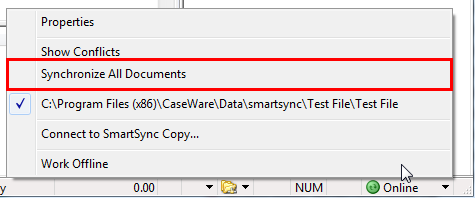
Wählen Sie die Dokumente aus, die Sie mit anderen Benutzern synchronisieren wollen.

Hinweis: Die Liste enthält nur Dokumente, die nach Aufforderung synchronisiert werden sollen und lokale Änderungen enthalten. Dokumente, für die die Synchronisierungseinstellung Nie definiert wurde, sind ausgeschlossen.
Wenn eine synchronisierte Kopie gelöscht wird - Menü Datei
Sie werden aufgefordert, eine Batch-Synchronisierung auszuführen, wenn Sie versuchen, eine synchronisierte Kopie zu löschen. Es wird eine Liste aller Dokumente mit lokalen Änderungen angezeigt und Sie können auswählen, welche Dokumente synchronisiert werden sollen. Wenn Sie eine synchronisierte Kopie löschen, werden über den Befehl Alle Dokumente synchronisieren Dokumente angezeigt, für die Nach Aufforderung oder Nie festgelegt wurde. Dadurch wird sichergestellt, dass Dokumente, die nie synchronisiert werden, jedoch lokale Änderungen aufweisen, synchronisiert werden können, bevor sie permanent gelöscht werden.
Wenn Synchronisierungskonflikte auftreten
Wenn für alle Dokumente das Synchronisierungsverhalten Automatisch festgelegt wurde, treten in der Regel Konflikte auf, da jeder Benutzer fortlaufend seine Änderungen über die Hierarchie synchronisiert. Wenn jedoch mehrere Personen ein Dokument bearbeiten, für das das Synchronisierungsverhalten Nach Aufforderung festgelegt wurde, und auch nur eine Person ihre Änderungen synchronisieren will, ist SmartSync so konfiguriert, dass alle aktuellen lokalen Versionen (d. h., alle ausstehenden Änderungen, die lokal gespeichert werden) von allen Benutzern synchronisiert werden.
Der Grund für diesen Eingriff besteht darin, dass sichergestellt werden soll, dass sich jeder Benutzer jeder Änderung bewusst ist, die über die Synchronisierungshierarchie hinweg synchronisiert wird.
Wenn das Synchronisierungsverhalten für ein Dokument geändert wird
Wenn es für ein Dokument lokale Änderungen gibt, führt das Ändern des Synchronisierungsverhaltens von Nach Aufforderung in Automatisch zur sofortigen Synchronisierung aller lokalen Änderungen in andere synchronisierte Kopien.
Wenn neue Dokumente hinzugefügt werden
Wenn dem Dokumentenmanager ein Dokument hinzugefügt wird und für das Standardsynchronisierungsverhalten wird Nach Aufforderung oder Nie festgelegt, wird das Dokument nicht in andere synchronisierte Kopien synchronisiert. Für den Benutzer, der das Dokument geändert hat, gibt der Dokumentenmanager an, dass lokale Änderungen vorhanden sind. Für andere Benutzer von synchronisierten Kopien zeigt der Dokumentenmanager das Dokumentensymbol mit einer Uhr an, das bedeutet, das Dokument wurde nicht synchronisiert.
